God of War es una saga de videojuegos de acción y aventura que ha ganado gran popularidad en todo el entorno. Sin embargo, algunos jugadores han experimentado un problema en el que el juego no se muestra en pantalla completa, lo que puede ser frustrante y afectar la experiencia de juego. En este artículo, exploraremos las posibles causas de este problema y proporcionaremos soluciones para solucionarlo.

Posibles causas
Existen varias razones por las que God of War puede no mostrarse en pantalla completa. Algunas de las causas comunes incluyen:
- Configuración de resolución incorrecta: Es posible que la configuración de resolución de tu pantalla no sea compatible con la resolución del juego, lo que puede provocar problemas de visualización.
- Configuración de pantalla extendida: Si tienes configurada una pantalla extendida o múltiples monitores, es posible que el juego se esté mostrando en la pantalla incorrecta.
- Controladores de gráficos desactualizados: Los controladores de gráficos desactualizados pueden causar problemas de visualización en los juegos, incluido God of War.
Soluciones
A continuación, se presentan algunas soluciones que puedes probar para solucionar el problema de God of War que no se muestra en pantalla completa:
Verificar la configuración de resolución
Comienza por verificar la configuración de resolución de tu pantalla y asegúrate de que sea compatible con la resolución del juego. Puedes hacerlo siguiendo estos pasos:
- Haz clic derecho en el escritorio y selecciona configuración de pantalla .
- Desplázate hacia abajo hasta la sección resolución de pantalla y selecciona la resolución recomendada para tu pantalla.
- Inicia el juego y verifica si se muestra en pantalla completa.
Ajustar la configuración de pantalla extendida
Si tienes configurada una pantalla extendida o múltiples monitores, es posible que el juego se esté mostrando en la pantalla incorrecta. Para solucionar esto, sigue estos pasos:
- Haz clic derecho en el escritorio y selecciona configuración de pantalla .
- Desplázate hacia abajo hasta la sección varios monitores y selecciona mostrar solo en 1 o duplicar estos monitores .
- Inicia el juego y verifica si se muestra en pantalla completa.
Actualizar los controladores de gráficos
Los controladores de gráficos desactualizados pueden causar problemas de visualización en los juegos. Para actualizar los controladores de gráficos, sigue estos pasos:
- Abre el Administrador de dispositivos en tu computadora.
- Expande la categoría adaptadores de pantalla .
- Haz clic derecho en tu tarjeta gráfica y selecciona actualizar controlador .
- Selecciona buscar automáticamente software de controlador actualizado y sigue las instrucciones en pantalla.
- Reinicia tu computadora e inicia el juego para verificar si se muestra en pantalla completa.
Si ninguna de estas soluciones resuelve el problema, es posible que debas buscar ayuda adicional en foros de juegos o contactar al soporte técnico del juego para obtener asistencia adicional.
 Soluciones para pantalla apagada en teléfono samsung
Soluciones para pantalla apagada en teléfono samsungConsultas habituales
A continuación, se presentan algunas consultas habituales sobre el problema de God of War que no se muestra en pantalla completa:
¿Por qué mi juego God of War no se muestra en pantalla completa?
Existen varias posibles causas para este problema, como una configuración de resolución incorrecta, una configuración de pantalla extendida o controladores de gráficos desactualizados.
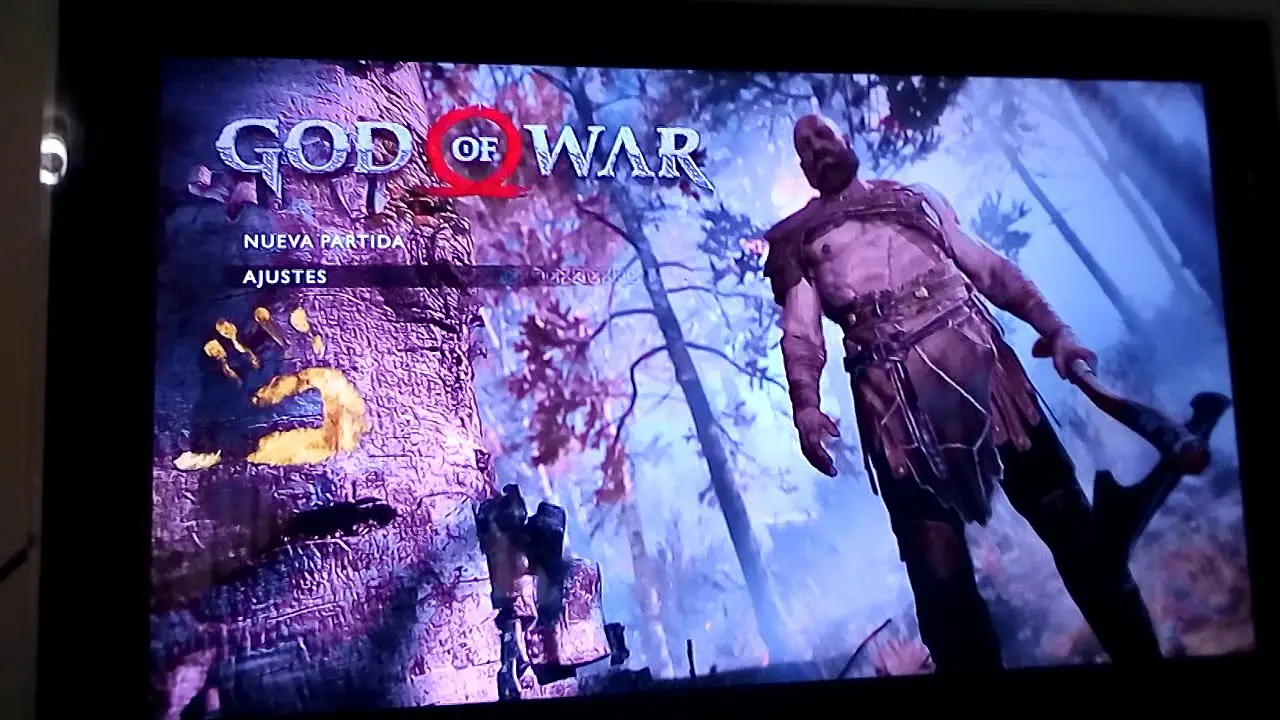
¿Cómo puedo solucionar el problema de God of War que no se muestra en pantalla completa?
Puedes intentar solucionar el problema verificando la configuración de resolución de tu pantalla, ajustando la configuración de pantalla extendida o actualizando los controladores de gráficos.

¿Qué debo hacer si ninguna de las soluciones funciona?
Si ninguna de las soluciones anteriores resuelve el problema, te recomendamos buscar ayuda adicional en foros de juegos o contactar al soporte técnico del juego para obtener asistencia adicional.
Si estás experimentando el problema de God of War que no se muestra en pantalla completa, esperamos que las soluciones proporcionadas en este artículo te ayuden a resolverlo. Recuerda verificar la configuración de resolución, ajustar la configuración de pantalla extendida y actualizar los controladores de gráficos para solucionar el problema. Si el problema persiste, no dudes en buscar ayuda adicional en foros de juegos o contactar al soporte técnico del juego.
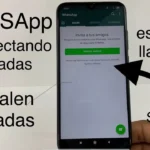 Soluciones para llamadas de whatsapp que no aparecen en la pantalla
Soluciones para llamadas de whatsapp que no aparecen en la pantallaAmplía tu conocimiento sobre Soluciones para god of war no se ve en pantalla completa analizando otros increíbles artículos disponibles en la categoría Soluciones.

